Android-telefoner tävlar nu med datorer när det kommer till både hårdvara och programvara. Deras funktionalitet är omfattande, med generöst minnesutrymme, högkvalitativa kameror, möjligheter till videosamtal, bildredigering, snabb internetanslutning, fullständigt stöd för pekskärm samt tillgång till ett stort utbud av applikationer och spel.
Nya Android-enheter är kända för sin snabbhet och responsivitet, men denna prestanda tenderar att minska med tiden. Användare märker ofta att deras enheter blir långsammare ju mer de används. Detta beror på att Android-systemet hanterar en mängd olika bakgrundsprocesser, vilket kan leda till att enheten gradvis saktar ner.
Det finns flera orsaker till att en Android-enhet kan bli långsammare, inklusive begränsat RAM-minne, många aktiva applikationer samtidigt (multitasking), fyllt cacheminne, applikationer som krockar med varandra, kompatibilitetsproblem, samt mjukvaru- och hårdvaruproblem som virus och buggar.
Ovanstående faktorer kan leda till att din Android-enhet blir långsammare och dess prestanda minskar. Om du upplever tröghet och dålig prestanda, finns det dock lösningar att tillgå.
Denna artikel presenterar de mest effektiva tipsen och metoderna för att snabba upp din Android-enhet och återställa dess ursprungliga prestanda, så att den känns som ny igen.
Steg för att optimera och påskynda din Android-enhet
Följ dessa råd för att förbättra din Android-telefons hastighet och återställa den till dess ursprungliga snabbhet:
1. Begränsa antalet installerade applikationer
Google Play Store erbjuder ett enormt utbud av Android-applikationer och spel. Många av dessa appar är extremt användbara och spelen är underhållande. Det är därför frestande för användare att installera många appar för att utöka telefonens funktionalitet. Det finns emellertid en nackdel med detta.
En stor mängd installerade applikationer kan göra enheten långsammare. Detta beror på att många av dessa appar kör bakgrundsprocesser som kontinuerligt förbrukar resurser och påverkar enhetens hastighet. Det är därför rekommenderat att endast installera de applikationer du använder regelbundet och som är nödvändiga för dig.
2. Inaktivera animeringar och dynamiska bakgrunder
Ett annat effektivt sätt att öka hastigheten på din Android-enhet är att inaktivera skärmanimeringar och dynamiska bakgrundsbilder. Dessa visuella effekter kan sakta ner övergångarna i menyer och responsen på tryck.
Om du använder anpassade startprogram, se till att de är kompatibla med din enhet så att de inte påverkar hastigheten. För att inaktivera animeringar, gå till antingen ”Inställningar >> Skärm” eller ”Utvecklaralternativ” på din enhet.
3. Undvik applikationer för RAM-hantering
Play Store erbjuder många appar som påstår sig hjälpa till med RAM-hantering och rensning av skräpfiler. Många användare installerar dessa i hopp om att förbättra telefonens prestanda, men dessa appar kan ha motsatt effekt och istället sakta ner telefonen.
Dessa applikationer startar ofta bakgrundsprocesser som applås och genvägar för rensning som förbrukar mycket RAM-minne och processorkraft. Det är därför mer effektivt att rensa RAM-minnet manuellt istället för att använda sådana appar för att öka Android-enhetens hastighet.
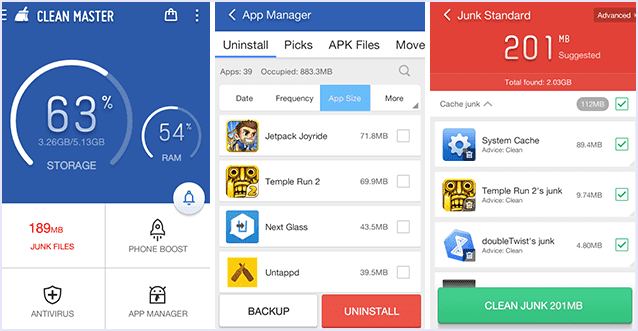
4. Rensa applikationers cacheminne
Android-enheter kan också bli långsammare när applikationernas data fyller telefonens cacheminne. Cachen lagrar filer och bilder som används av apparna vid uppstart. Genom att använda cachen kan enhetens hastighet öka, då antalet åtkomster till ROM-minnet minskar.
Ibland kan cacheminnet fyllas av data från applikationer som inte används. Det är därför viktigt att rensa cachen för att återfå telefonens ursprungliga hastighet. Detta kan göras via Inställningar >> Lagring >> Cachelagrad data.
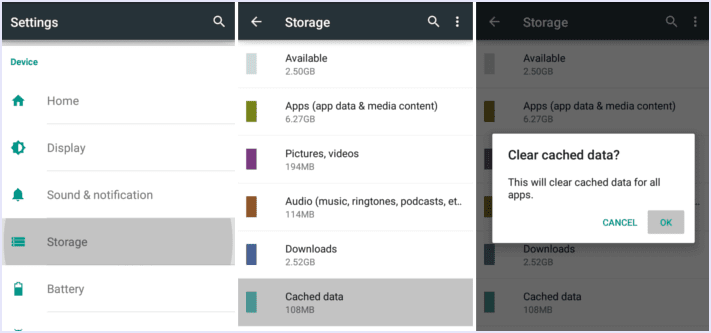
Läs även: Hur du förbättrar batteritiden på din Android-enhet
5. Frigör lagringsutrymme
Ofta beror den långsamma prestandan hos Android-telefoner på att lagringsutrymmet är fullt eller nästan fullt. Det är viktigt att ha tillräckligt med lagringsutrymme för att telefonen ska fungera optimalt.
Du kan kontrollera din lagringsstatus genom att gå till ”Inställningar >> Lagring”. Radera oanvända filer eller säkerhetskopiera dem till en molntjänst som Google Photos eller Dropbox.
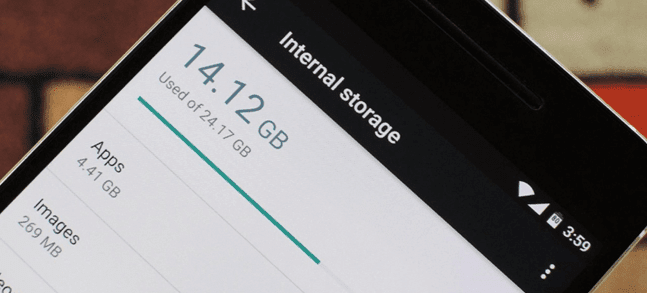
6. Ta bort onödiga widgetar
Trots att widgetar kan se bra ut på hemskärmen eller låsskärmen, förbrukar de en stor mängd systemresurser och RAM-minne, vilket kan leda till sämre prestanda.
För att öka hastigheten på din Android-enhet, behåll endast de widgetar som du faktiskt använder och ta bort resten. Detta kan också hjälpa dig att spara batteri.
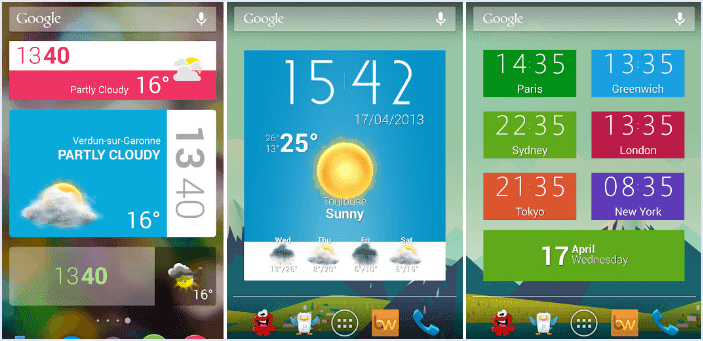
7. Starta om enheten dagligen
Ett enkelt sätt att säkerställa att din Android-enhet presterar på topp är att börja dagen med en snabb omstart. En omstart av telefonen på morgonen uppdaterar processer och avslutar onödiga sådana.
Detta bidrar till en smidig och snabb upplevelse under hela dagen. Många Android-utvecklare rekommenderar denna åtgärd för att förbättra enhetens prestanda.
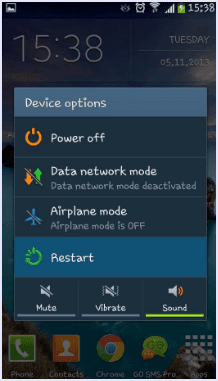
8. Håll din enhet uppdaterad
Tillverkare av smartphones arbetar kontinuerligt med att förbättra din Android-upplevelse. De rättar buggar och släpper uppdateringar som förbättrar enhetens prestanda och ger en jämnare användning.
Det är viktigt att installera uppdateringar så snart de blir tillgängliga. Dessa uppdateringar kan också innehålla Android-uppdateringar och säkerhetskorrigeringar från Google som är viktiga för enhetens hastighet och säkerhet.
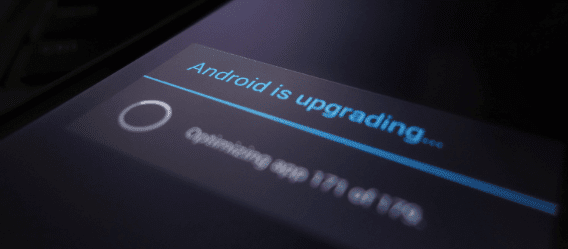
9. Utför en fabriksåterställning
Om ingen av de ovanstående åtgärderna fungerar kan du prova att återställa enheten till fabriksinställningarna. Detta raderar all data från din telefon och återställer den till sitt ursprungliga skick. Detta kan eliminera de faktorer som saktar ner enheten och återställa prestandan.
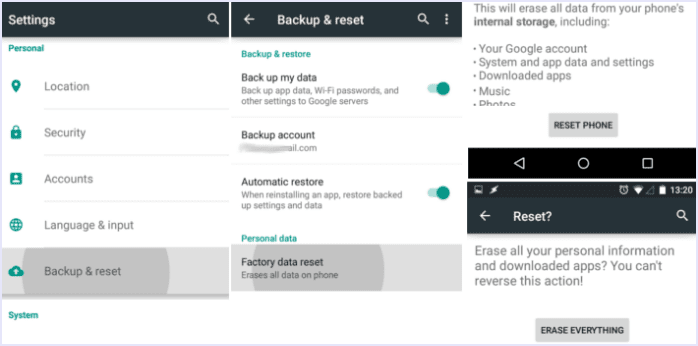
Observera: En fabriksåterställning kommer att radera all din data och alla dina appar. Se därför till att du har en säkerhetskopia av all din data innan du utför en återställning.
Läs även: Bästa apparna för säkerhetskopiering och återställning på Android
10. Avinstallera Bloatware
Googles standardversion av Android är känd för sin lätthet och snabbhet. Dock installerar vissa tillverkare som Samsung och Xiaomi ofta extra applikationer som inte går att avinstallera. Din telefon kan exempelvis ha två webbläsare – Chrome och tillverkarens egna, samt dubbla musikspelare.
Detta kan göra systemet tungt och påverka prestandan. Du kan avaktivera de applikationer som du inte använder men som var förinstallerade på din telefon. För att avaktivera onödiga appar, gå till ”Inställningar > Appar > Alla appar”, välj appen och tryck på ”Avaktivera”.
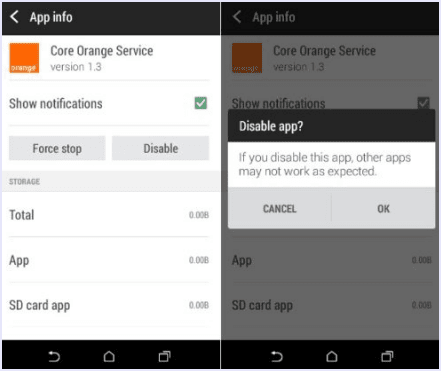
11. Installera ett anpassat ROM
Om du har en äldre Android-telefon som inte längre får uppdateringar från tillverkaren, och som blivit långsam, kan en av de bästa lösningarna vara att installera ett anpassat ROM för att öka hastigheten och uppdatera operativsystemet.
Med anpassade ROM kan du lägga till ny funktionalitet till din äldre enhet. Tänk på att installation av ett anpassat ROM kan ogiltigförklara garantin, så det är något du gör på egen risk eller efter att garantin gått ut. Det finns ett stort urval av anpassade ROM som är tillgängliga för Android.
Läs även: Populära anpassade ROM för Android.
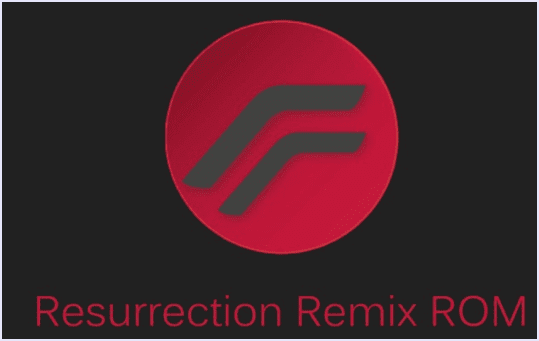
Sammanfattningsvis är dessa några av de mest effektiva metoderna för att förbättra hastigheten och återställa din Android-enhets användarupplevelse. Om du har frågor eller synpunkter angående denna artikel, dela dem gärna i kommentarerna nedan. Vi hoppas att denna enkla guide hjälper dig att få ut det bästa av din telefon.